
Autor
Wysłano:
- Wielu użytkowników pytało na wielu forach o tryb tabletu w systemie Windows 11. Oto wszystkie potrzebne odpowiedzi.
- Windows 11 obsługuje tryb tabletu, ale pamiętaj, że nie pozwala użytkownikom na ręczne włączanie/wyłączanie go.
- Ponadto tryb działa równie dobrze zarówno na tabletach, jak i laptopach 2 w 1.
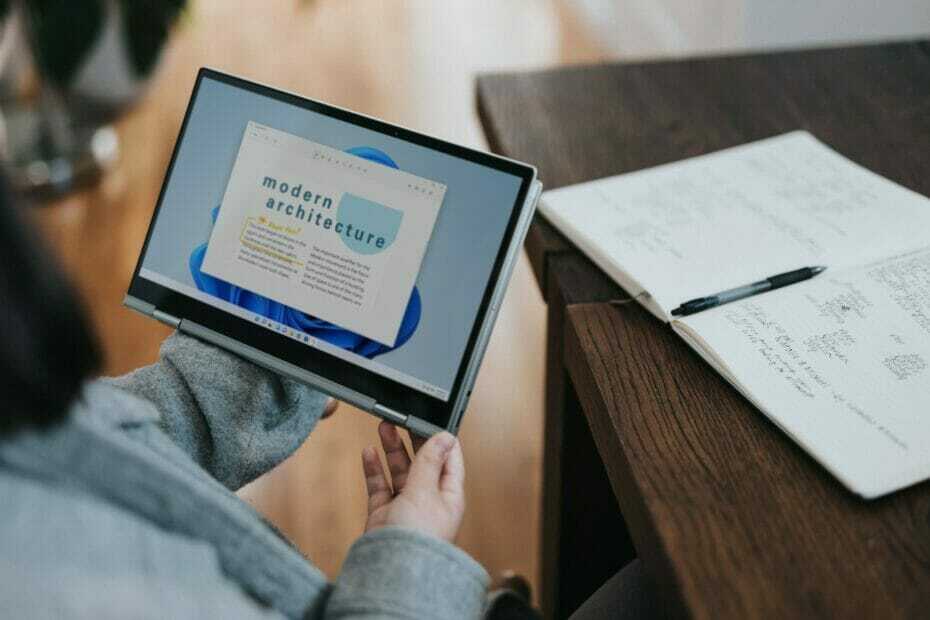
xZAINSTALUJ KLIKAJĄC POBIERZ PLIK
To oprogramowanie naprawi typowe błędy komputera, ochroni Cię przed utratą plików, złośliwym oprogramowaniem, awarią sprzętu i zoptymalizuje komputer w celu uzyskania maksymalnej wydajności. Napraw problemy z komputerem i usuń wirusy teraz w 3 prostych krokach:
- Pobierz narzędzie do naprawy komputera Restoro który jest dostarczany z opatentowanymi technologiami (patent dostępny) tutaj).
- Kliknij Rozpocznij skanowanie aby znaleźć problemy z systemem Windows, które mogą powodować problemy z komputerem.
- Kliknij Naprawić wszystko naprawić problemy mające wpływ na bezpieczeństwo i wydajność komputera
- Restoro zostało pobrane przez 0 czytelników w tym miesiącu.
Korzystaliśmy z trybu tabletu w poprzednich iteracjach firmy Microsoft, ale jeśli chodzi o system Windows 11, panowała wokół niego duża niepewność i brak informacji. Postanowiliśmy więc poświęcić artykuł na temat trybu tabletu w systemie Windows 11 i wszystkie istotne informacje na jego temat.
Możesz używać tego trybu na laptopie 2 w 1 lub Tablet zgodny z systemem Windows 11. Jest to poważna aktualizacja systemu Windows 10, oferująca stosunkowo prostszy i szybszy interfejs, a także możliwość automatycznego przełączania trybów.
Jednak wielu użytkowników napotkało problemy podczas włączania trybu tabletu w systemie Windows 11 lub późniejszego wyłączania go.
Ponieważ system operacyjny wciąż jest we wczesnej fazie i kilka poważnych zmian w trybie, oczekiwano zamieszania wokół niego. Przejrzyj poniższe sekcje, aby dowiedzieć się wszystkiego o trybie tabletu.
Jak włączyć tryb tabletu w systemie Windows 11?
Chociaż istniała wbudowana opcja włączenia trybu tabletu w systemie Windows 10, brakuje jej w najnowszej iteracji. Jednak w żaden sposób nie oznacza to, że Microsoft wycofał tę funkcję w systemie Windows 11.
Tryb nadal działa w systemie Windows 11. Jedyną zmianą jest to, że system operacyjny automatycznie wykrywa, czy dostępny jest ekran dotykowy i odpowiednie ustawienia w kolejności.
W przypadku laptopów 2 w 1, podczas gdy funkcja ekranu dotykowego działa dobrze w normalnym użytkowaniu, obrócenie ekranu do końca umożliwia tryb tabletu. Oto, jak ustawić laptopa, aby uruchomił się tryb i pojawiły się niezbędne zmiany.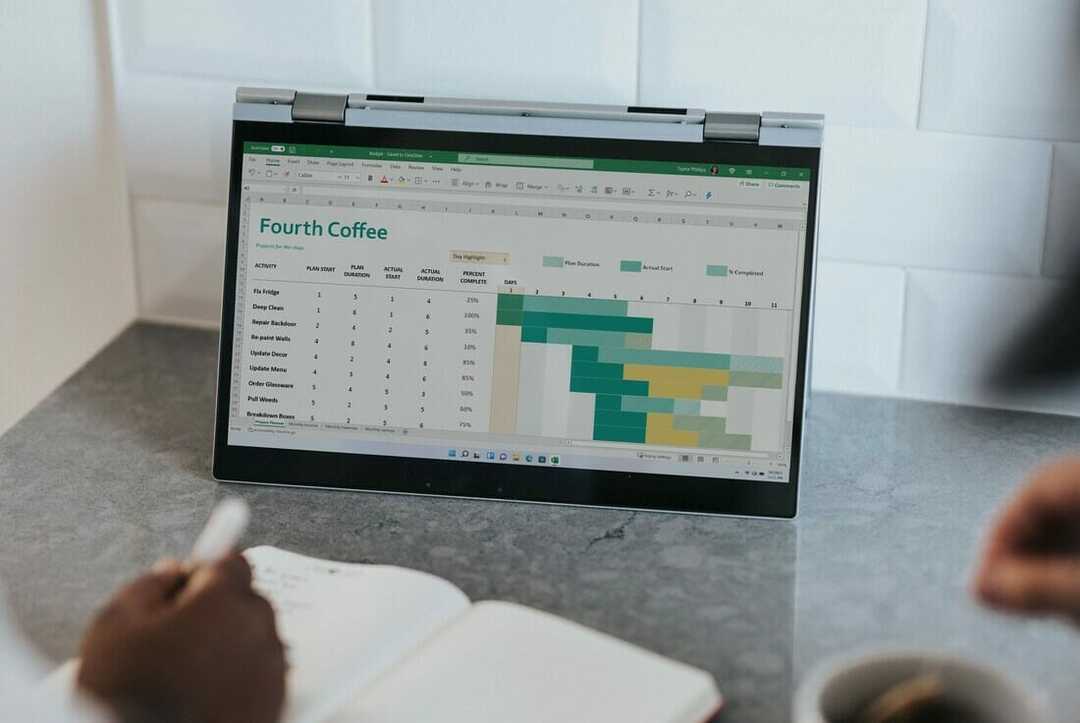
Ale jak rozpoznać, kiedy tryb tabletu jest włączony? Wystarczy spojrzeć na ikony na pasku zadań, a gdy tylko trochę się rozstawią, system Windows przełączył tryby.
W przypadku tabletów z podłączoną klawiaturą tryb zostanie uruchomiony, gdy tylko klawiatura zostanie odłączona. Proste, prawda?
Dawno minęły czasy, kiedy trzeba było ręcznie włączyć tryb tabletu, a najnowsza iteracja automatycznie przełączała się między nimi. Windows 11 bez wątpienia zrewolucjonizował sposób korzystania z urządzenia.
Jak wyłączyć tryb tabletu w systemie Windows 11?
Cofnięcie zmian wprowadzonych wcześniej spowoduje wyłączenie trybu tabletu. W przypadku laptopów 2 w 1 wystarczy obrócić ekran z powrotem do pierwotnej lub optymalnej pozycji, a zmiany, które zauważyłeś wcześniej, od razu znikną.
W przypadku tabletów ponownie podłącz zewnętrzną klawiaturę, aby wyłączyć tryb.
Jeśli utknąłeś w trybie tabletu i nie możesz go wyłączyć, błąd zgłoszony przez kilku użytkowników, oto nasz dedykowany przewodnik, który zawiera listę metody rozwiązania problemu zablokowanego w trybie tabletu.
Jakie są nowe funkcje w trybie tabletu?
W trybie tabletu z systemem Windows 11 nie ma wielu nowych funkcji. Ale po całkowitej przebudowie interfejsu użytkownika wygląda odświeżająco.
Nowe menu Start działa płynnie w trybie tabletu. Klawisze na wirtualnej klawiaturze ekranowej są optymalnie rozmieszczone, aby umożliwić łatwy dotyk, zapewniając w ten sposób przyjazną dla użytkownika obsługę.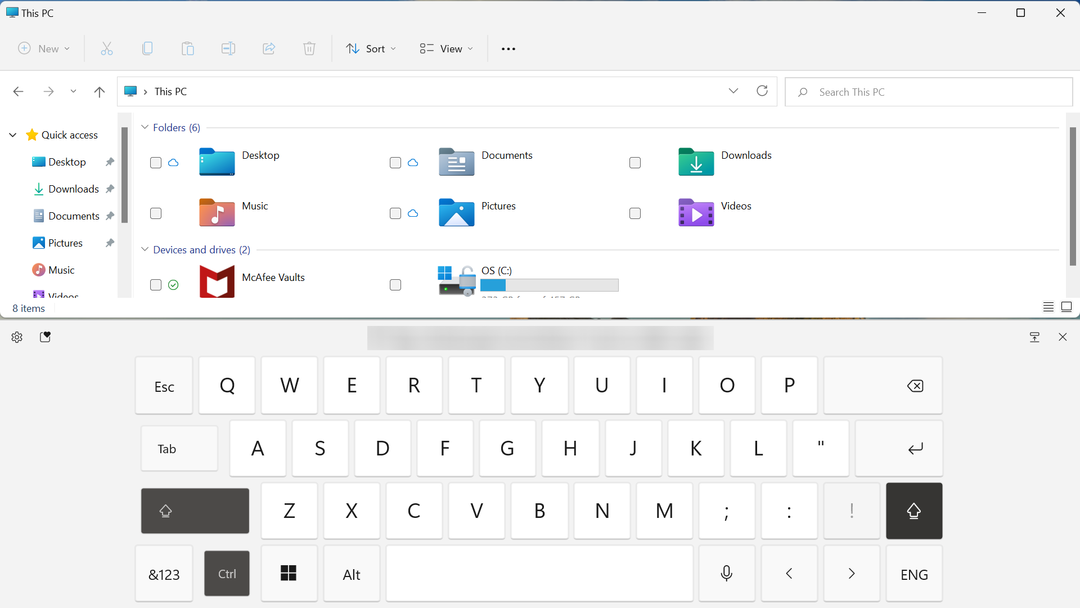
ten funkcja przyciągania układu w systemie Windows 11, dostępny zarówno w trybie normalnym, jak i w trybie tabletu, pomaga pracować z wieloma aplikacjami jednocześnie, umieszczając je odpowiednio na ekranie.
Również Gesty w systemie Windows 11 że używasz na touchpadzie działa tak samo w tym trybie. W razie potrzeby dotknij ekranu lub przeciągnij po nim palcem, aby uzyskać pożądany efekt.
Jak wymusić tryb tabletu w systemie Windows 11?
Odłączenie klawiatury lub odwrócenie ekranu od klawiatury wymusi włączenie trybu tabletu. Obecnie są to jedyne sposoby włączenia trybu w systemie Windows 11.
Jeśli w kolejnych aktualizacjach nastąpią jakieś zmiany, zaktualizujemy artykuł. Dodaj stronę do zakładek, aby szybko ją znaleźć następnym razem.
To wszystko, co jest dostępne w trybie tabletu w systemie Windows 11. Po pewnym czasie będziesz dużo bardziej zaznajomiony i przyzwyczajony.
Jeśli często przełączałeś się w tryb tabletu w systemie Windows 10, zalecamy wypróbowanie go w najnowszym systemie operacyjnym.
W przypadku problemów z trybem tabletu w najnowszej iteracji, przywróć system Windows 10. Następnie należy poczekać, aż funkcja zostanie poprawnie zintegrowana, a wszelkie znane błędy zostaną wcześniej wyeliminowane dokonywanie aktualizacji od nowa.
Opowiedz nam o swoich doświadczeniach z trybem tabletu w systemie Windows 11 i o swoich przemyśleniach na temat tego, czy jest lepszy niż poprzednia iteracja systemu operacyjnego, w sekcji komentarzy poniżej.
- tablet
- Okna 11
Zacząć rozmowę



